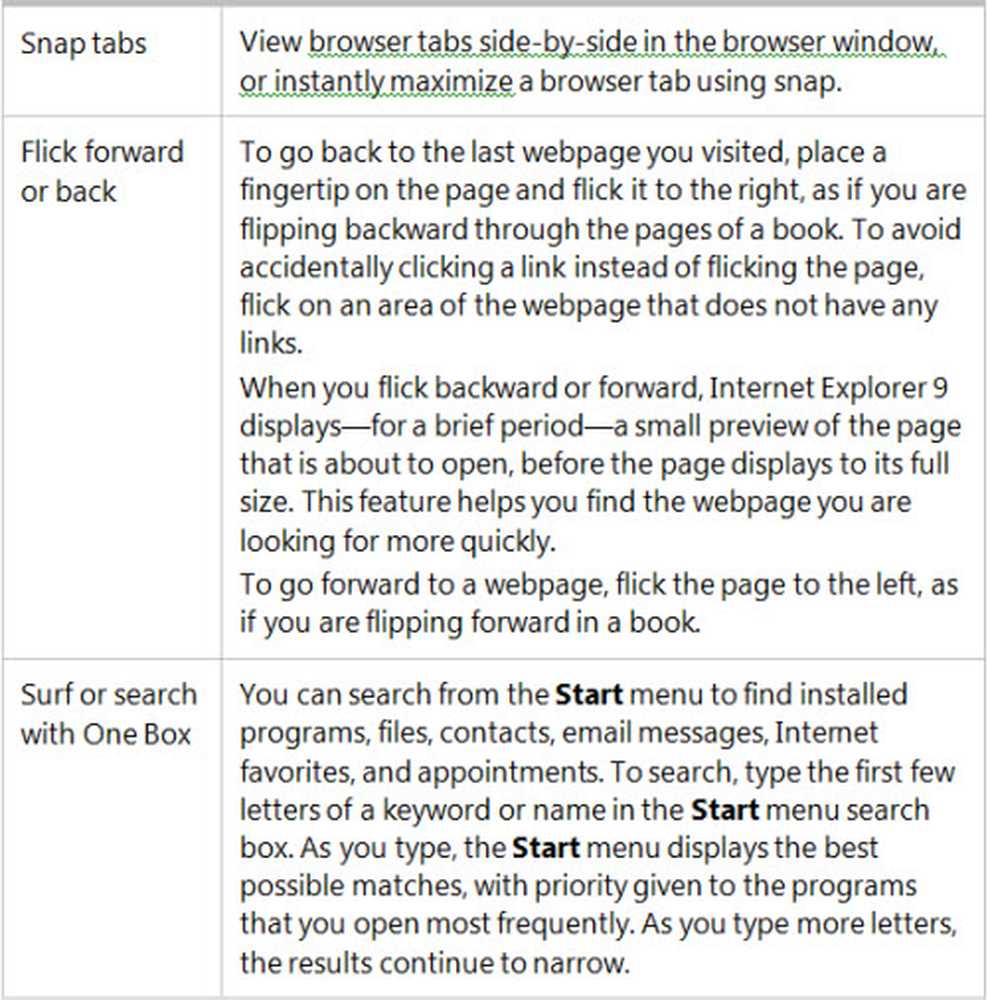Conseil activez Windows Ink Workspace sans stylet dans Windows 10.

Bien sûr, si vous utilisez Windows 10 et que vous n'avez pas de stylet (ni même d'écran tactile), vous pourriez vous sentir un peu laissé pour compte. Mais maintenant, vous n'êtes pas obligé.
Activer l'espace de travail Windows Ink dans Windows 10 sans stylet ni écran tactile
Si Windows 10 ne détecte pas la prise en charge de Touch, vous ne verrez pas les outils d'encre Windows dans la zone de notification. Ne vous inquiétez pas, tout ce que vous avez à faire est de cliquer avec le bouton droit de la souris sur la barre des tâches, de sélectionner Afficher le bouton Espace de travail d'encre Windows puis cliquez dessus. C'est tout!

Le bouton Espace de travail d'encre Windows apparaît dans la zone de notification, où vous pouvez accéder à des fonctionnalités telles que les notes autocollantes, le carnet de croquis et l'esquisse à l'écran..

Ok, super maintenant quoi?
Je dois admettre que l'utilisation d'un pointeur de la souris au lieu d'un stylo est sans surprise maladroite. Il y a juste peu de contrôle, surtout si vous êtes novice. Cela dit, j'ai vu des amis créer des œuvres d'art dans Microsoft Paint. Je suis donc sûr que beaucoup d'entre vous sont capables de faire de même avec les outils disponibles dans Ink Workspace..

La mise à jour de Windows 10 Creators offre des fonctionnalités encore plus intéressantes pour les utilisateurs intéressés par l’encrage. N'oubliez pas de consulter nos articles précédents couvrant certaines de ces fonctionnalités, notamment le nouvel Ink Replay in Photos. Microsoft Paint 3D est également un gros encrage; notre guide de démarrage Paint 3D fournit des conseils pour apprendre les nouvelles fonctionnalités. L’application universelle OneNote comprend également d’excellentes fonctionnalités d’encrage à consulter également.
Faites-nous savoir ce que vous pensez dans les commentaires. Trouvez-vous que Windows Ink Workspace est utile sans stylet??